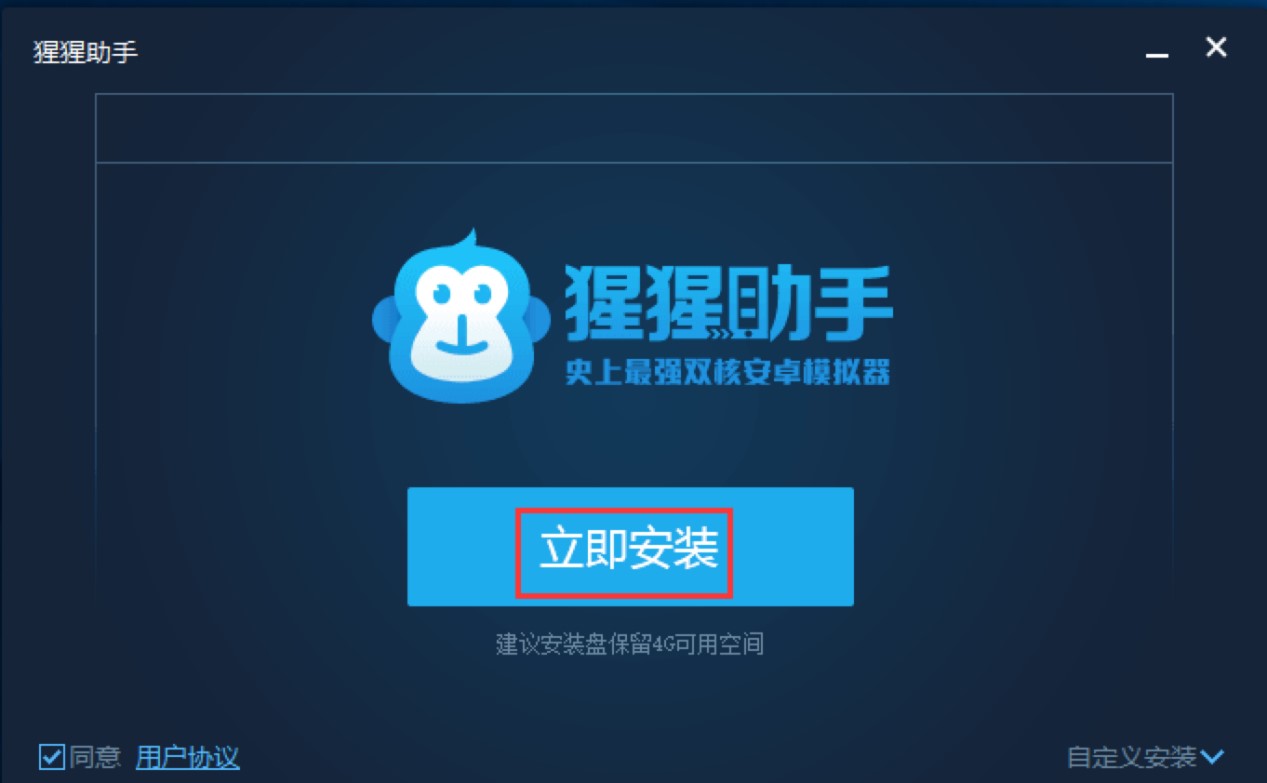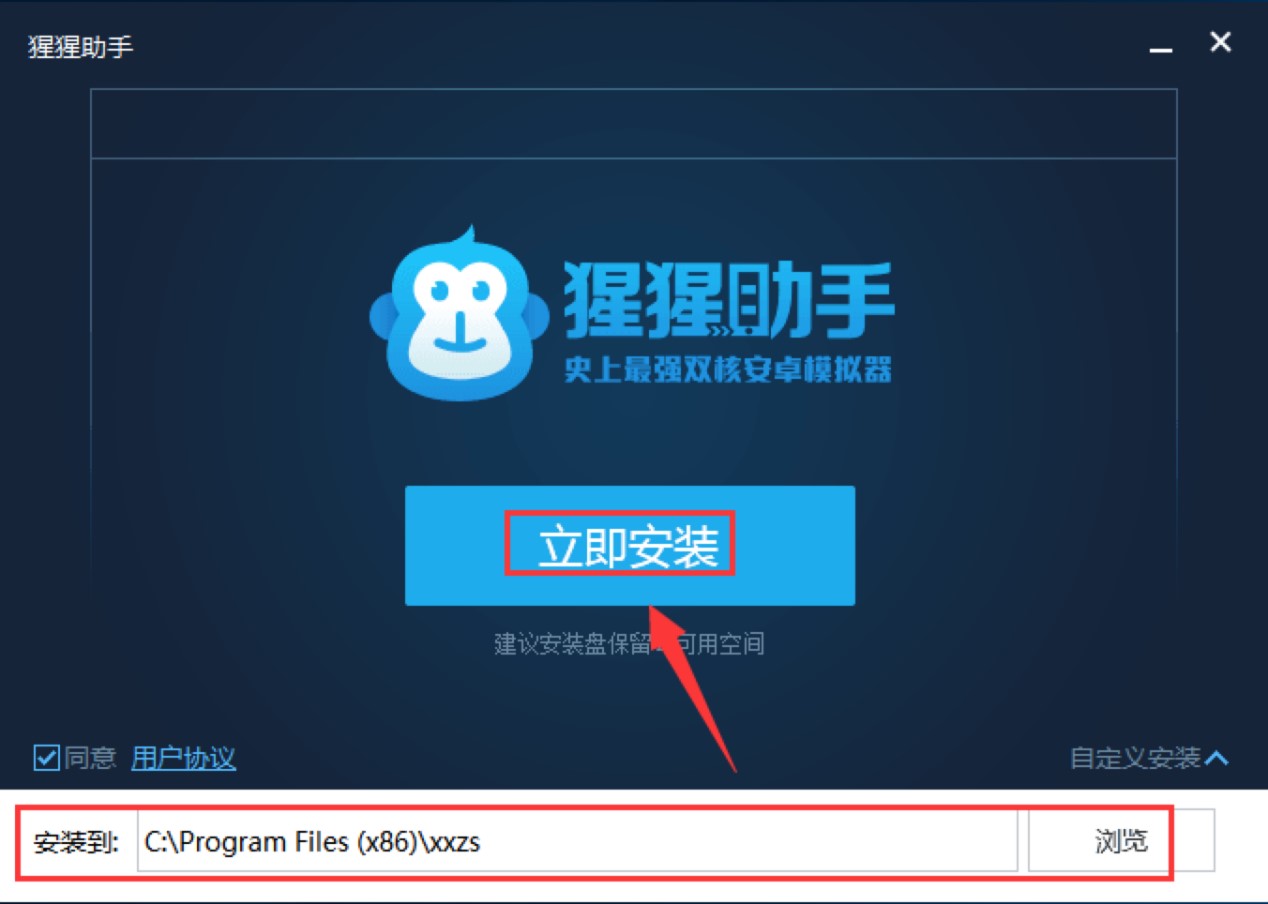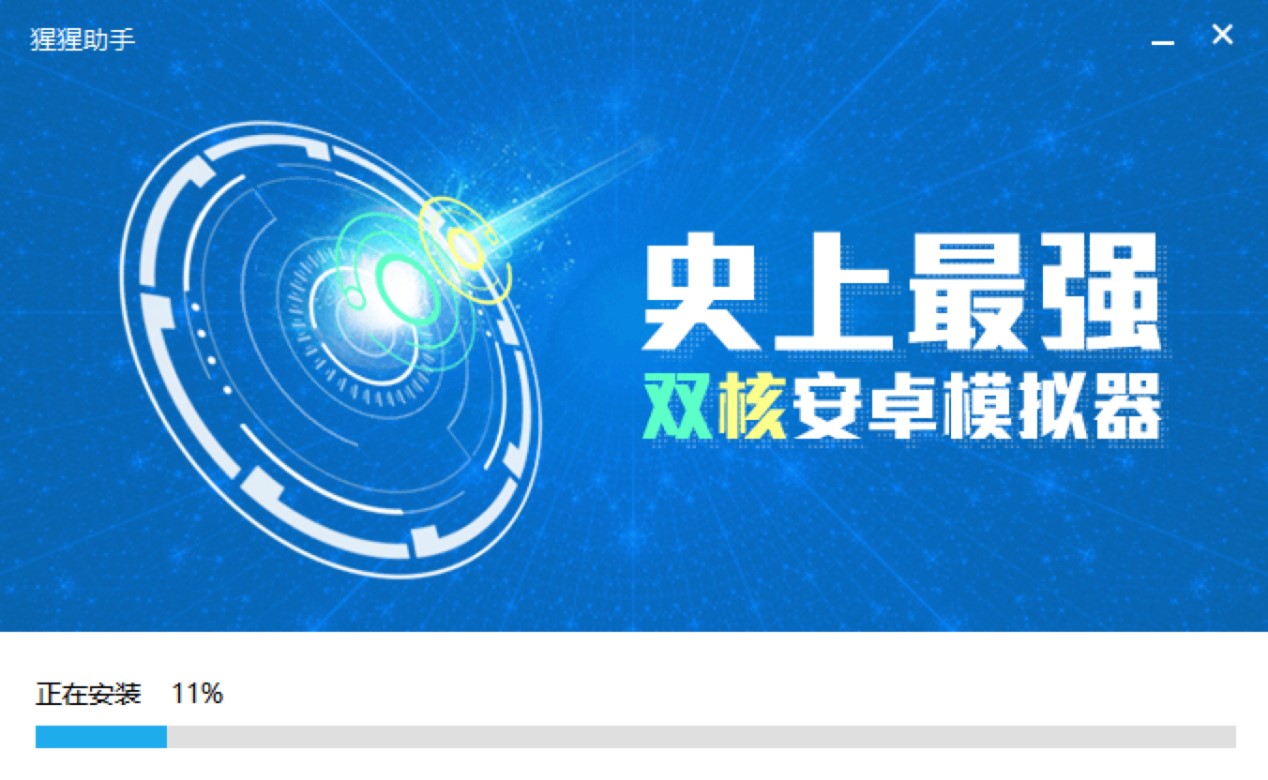猩猩助手专业安卓模拟器安装教程详细介绍
猩猩助手是一款能够在电脑中模拟安卓运行环境的安卓模拟器,能够帮助用户再电脑上畅玩各种手机游戏,同时也支持运行手机中的各种应用。
基础介绍
猩猩助手一直致力于为玩家提供更极致尊贵的游戏体验,为用户带来最原始最真实的游戏乐趣。我们通过使用这款工具,能够在电脑上玩手游,高清大屏、稳定流畅完美体验,同时通过鼠标和键盘的操作,在游戏中更加便捷。猩猩助手更支持游戏极速多开,多游戏多账号一起飞,与手机数据同步下一起玩,妥妥的秒杀手机党!猩猩助手超强兼容性让热爱手游的你不管拥有的是AMD机还是高端机,都能完美兼容一起嗨。
安装教程
1. 猩猩助手是一款非常优秀的安卓模拟器,本站提供该软件的最新版进行下载。找到该软件的下载位置之后,选择点击适合的下载方式进行该软件的下载,成功下载之后就能够得到该软件的压缩包。
2. 我们在这里需要该软件的压缩包进行解压,选择解压到当前文件夹中,解压完成后就能够看到很多的文件,我们双击exe格式的程序文件,就能够进入该软件的安装向导页面中,接下来开始对该软件进行安装。
3. 在该软件的安装向导首页中,我们首先需要对该软件的用户协议进行同意,选择勾选左下角的“同意 用户协议”的选项,然后再进行该软件的安装。
猩猩助手 图二
4. 接下来就是最重要的一个环节,选择该软件的安装位置。一般情况下,我们如果选择不对该软件的安装位置进行更改的话,直接点击“立即安装”的选项即可。但是这样的默认安装方式是直接安装在电脑C盘中,会影响电脑的运行,建议用户选择自定义安装的方式。
5. 选择自定义安装该软件,点击右下角的“自定义安装”选项之后,点击安装位置后方的“浏览”按钮,自定义选择其他的安装文件夹进行安装,确定之后点击“立即安装”继续完成该软件的安装。
猩猩助手 图三
6. 以上该软件的各种设置完成之后,就能够进入该软件的安装进度条页面中,在该页面中我们耐心等待该软件安装完成即可。
猩猩助手 图四
7. 软件安装完成后,我们点击页面中的“立即体验”按钮之后,退出该软件的安装向导页面之后,关闭该软件的安装向导之后,就能够开始使用这款软件啦!
相关下载
相关文章
大家都在找